在日常使用电脑的过程中,“开始菜单”是我们常用的功能,无论是打开软件、查找应用,还是进行关机重启操作,都离不开它。但有时候可能会遇到开始菜单点击没反应、打不开的情况。下面就为大家介绍几种实用的方法,帮你轻松解决~

一、重启电脑
有时候开始菜单无法打开只是系统临时卡顿或进程冲突导致的,重启一下电脑往往可以直接解决问题。点击无法操作开始菜单时,可以尝试使用快捷键进行重启:
1、同时按下 Ctrl + Alt + Delete 键;
2、在出现的界面中点击右下角电源按钮,选择“重启”。
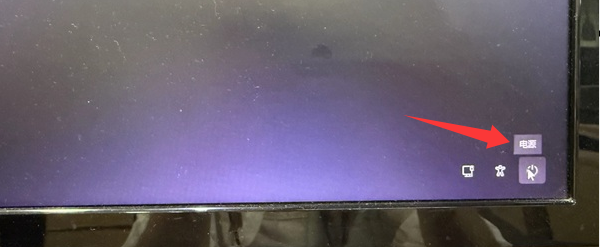
二、使用任务管理器重启资源管理器
资源管理器控制着桌面、任务栏、开始菜单等界面元素,重启它能恢复很多界面相关问题。
操作步骤如下:
1、同时按下 Ctrl + Shift + Esc 打开任务管理器;
2、找到“Windows 资源管理器”;
3、右键点击它,选择“重新启动”。
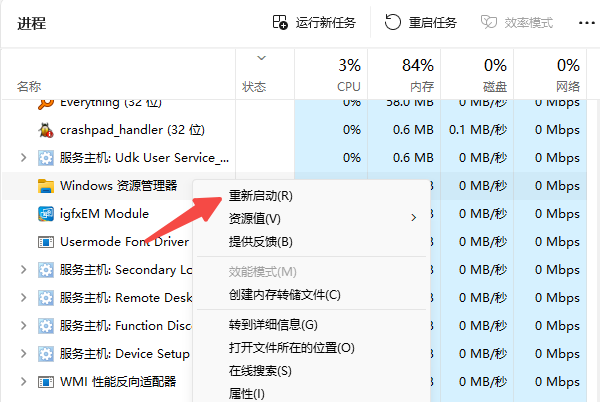
4、几秒钟后桌面可能会闪一下,开始菜单大概率就能正常使用了。
三、检查系统组件和驱动问题
当系统开始菜单无法正常弹出,有可能是由于某些驱动异常或系统组件运行不稳定引起的。推荐使用【驱动人生】快速扫描系统所有驱动状态,智能修复影响系统运行的服务项,避免系统菜单、任务栏等功能出错。
操作步骤如下:
1、下载并安装最新版“驱动人生”;

 好评率97%
好评率97%  下载次数:4363238
下载次数:4363238 2、打开软件后,点击首页“立即扫描”;
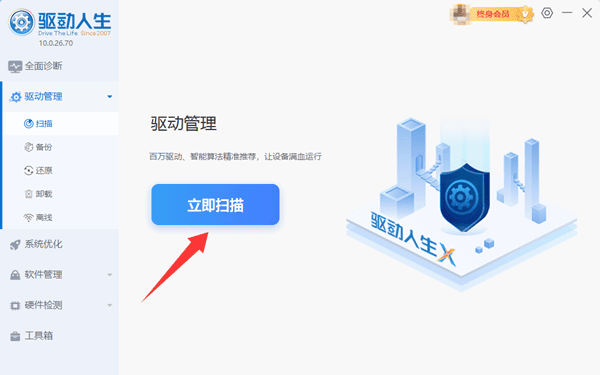
3、稍等片刻,软件将自动扫描系统问题;
4、若发现驱动异常、组件异常,点击“一键修复”;

5、修复完成后,建议重启电脑。
四、检查系统更新
有时候是系统bug导致的菜单异常,通过安装微软的更新补丁可以修复:
1、使用快捷键 Win + I 打开“设置”;
2、点击“更新和安全”;
3、在“Windows 更新”中检查是否有可用更新,点击“检查更新”并下载安装。
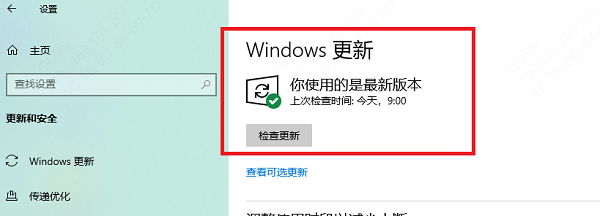
Win10开始菜单呼不出来的问题,根据上述方法,大部分问题都可以解决。如果遇到网卡、显卡、蓝牙、声卡等驱动问题时,可以使用“驱动人生”进行检测和修复。该软件不仅支持驱动的下载与安装,还提供驱动备份等功能,帮助你更灵活地管理电脑驱动。



